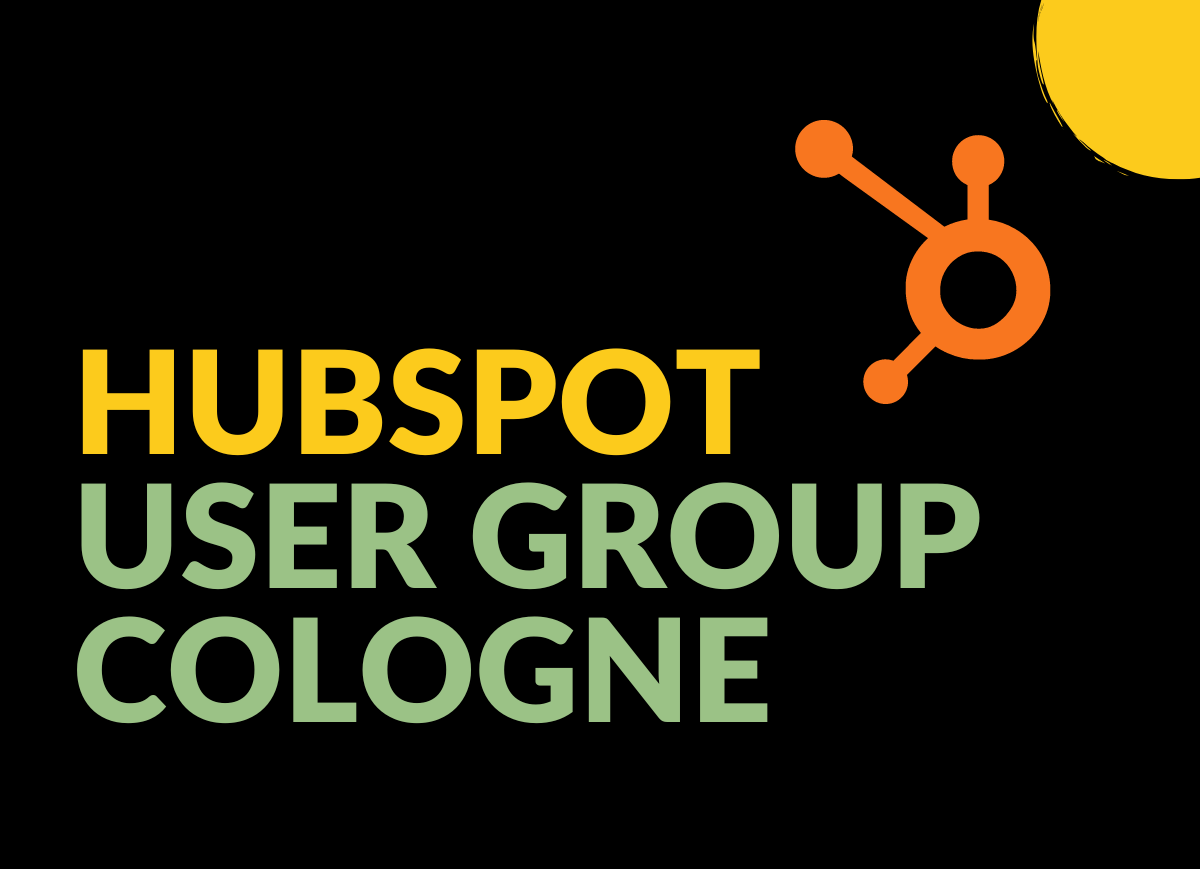A Beginner's Tutorial to Google Data Studio: Deine ersten Schritte

Ich muss gestehen, ich selbst habe auch erst 2016 von diesem Tool erfahren. Aber seit seinem Launch ist das Google Data Studio eines der besten real-time Reporting Tools auf dem Markt. Dazu kommt, dass es in regelmäßigen Abstand von Google um neue Funktionen erweitert und grundsätzlich verbessert wird. Du kannst damit ganz kreativ, interaktive Reportings erstellen. Die Werte darin verändern sich, je nachdem welchen Zeitabschnitt du wählst. Du hast es also in der Hand. Und ganz nebenbei ist das Google Data Studio kostenfrei.
Ja, du hast richtig gehört. Google Data Studio ist ein kostenfreies Angebot von Google. Und zwar vollständig kostenfrei. Es erwarten dich keine versteckten Kosten durch zusätzliche Features, die man erst kaufen muss. Nach der Anmeldung steht dir das Tool mit all seinen Funktionen vollständig zur Verfügung. Kostenfrei.
Also was kann das Google Data Studio jetzt?
Das Google Data Studio ist sehr vielschichtig und besticht mit zahlreichen Funktionen. Da kann man leicht den Überblick verlieren. Ich habe dir einmal in 5 Punkten zusammengefasst, was das Google Data Studio ausmacht:
- Es ermöglicht dir den Zugang zu verbesserten Analysen von Statistiken deiner Webseite, sowie der Performance.
- Mit dem Tool kannst du ganz leicht Datenbeziehungen zwischen verschiedenen Google Produkte aufzubauen, aber auch anderen Anbieter. (Die häufigsten Verbindungen beinhalten übrigens vielfach Google Analytics, Google Search Console, Google Ads und sogar Daten aus Google Sheets. Ein Rund-um-Google-Paket also.)
- Kombiniere verschiedenste Daten in einem einzigen, aussagekräftigen Report. Dafür kannst du auch Daten aus den verschiedenen Tools verwenden, die du benutzt (siehe Punkt 2)
- Ein visuell ansprechendes Design deiner Reportings sicherzustellen, ist mit dem Google Data Studio kinderleicht.
- Teile und kooperiere in deinen Reportings mit anderen. Im Google Data Studio können mehrere Personen an einem Reporting arbeiten. Dazu gibt es sowohl statische PDFs oder dynamische Google Data Studio Reports, mit denen du auch die Meinung und Zustimmung deiner Kunden einholen kannst. So können sie entweder lesen und abnicken, oder mit am Report arbeiten. Deine Entscheidung.
Wie arbeite ich mit Google Data Studio?
Erst 2016 habe ich gelernt, dass Google Data Studio ein gänzlich kostenfreies Tool ist. Davor habe ich es einfach nicht geglaubt. Vermutlich geht es vielen anderen Menschen und Marketers auch heute noch so. Nachdem ich das Tool für mich entdeckt hatte, habe ich mich in „Do it yourself“ Manier damit vertraut gemacht. Für dich habe ich die wichtigsten Aspekte aber einmal zusammengefasst:
Als erstes habe ich mich mit dem Dashboard der Plattform vertraut gemacht. Du findest es hier: https://datastudio.google.com
Sobald du dich eingeloggt, bzw. angemeldet hast, wirst du ein ähnliches Dashboard finden, wie dieses hier.
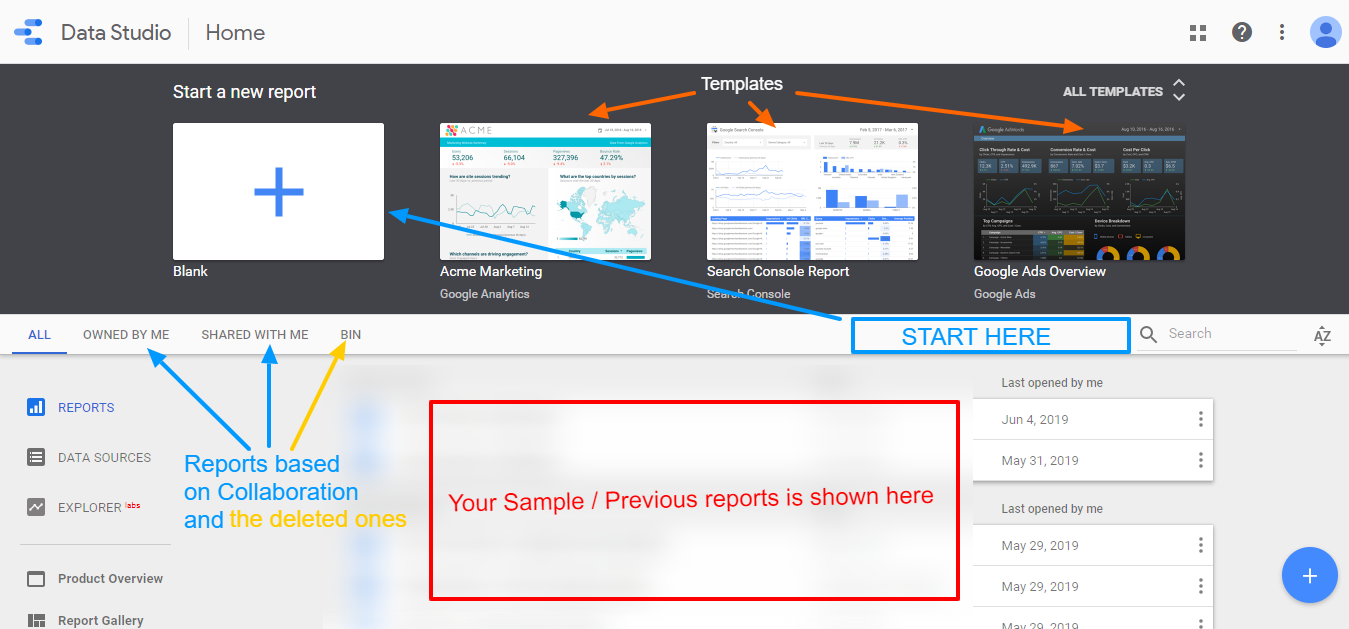
Kleine Randnotiz: Da Google Data Studio ständig upgedated wird, kann sich das Dashboard optisch immer etwas ändern. Wunder dich also nicht, wenn es nicht mehr 100% dem Bild hier entspricht.
Im Google Data Studio stehen dir zwei verschiedene Startpunkte für dein Reporting zur Verfügung.
- Styling
- Format
Natürlich stellt auch Google Data Studio einige Templates zur Verfügung. Da das aber nur der halbe Spaß ist, fangen wir mit einem leeren Template an.
Wählst du ein „leeres“ Template aus, siehst du eine solche Seite:
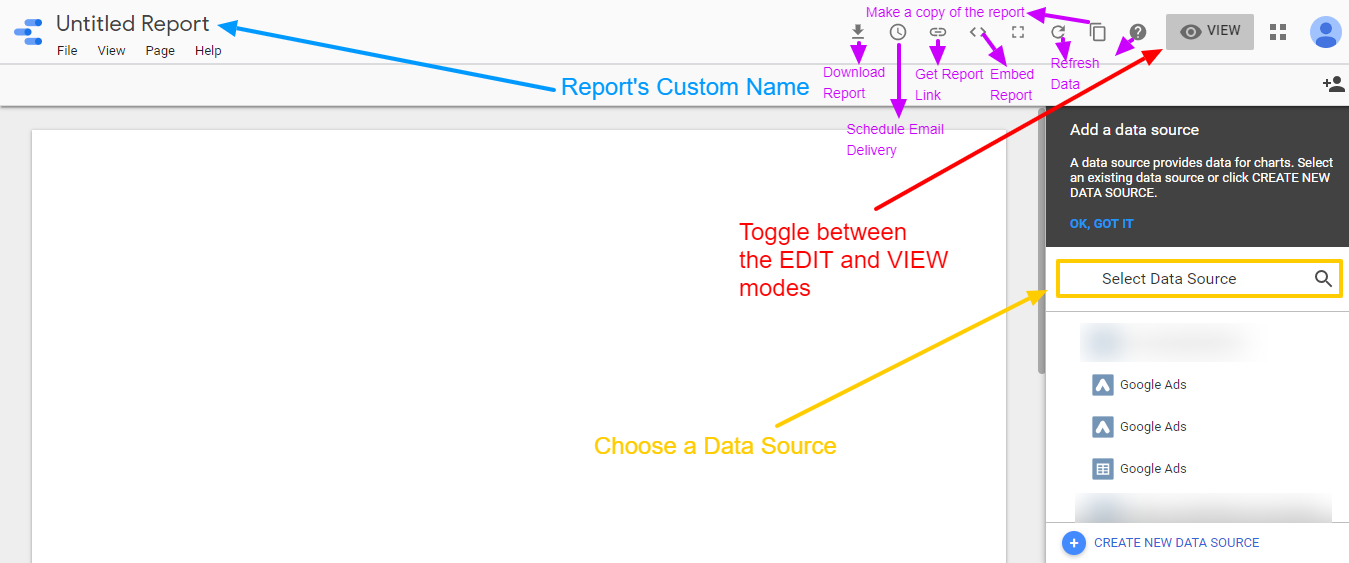
Damit diese leere Seite sich nun langsam füllt, solltest du als aller erstes eine Datenquelle auswählen. Oder auch zwei oder drei. Dazu klickst du auf das Suchfeld, dass Google dir am rechten Dashboard-Rand aufzeigt.
Du kannst hier nach verschiedenen Datenquellen suchen und dann einfach die Quelle auswählen, die du gerade benötigst.
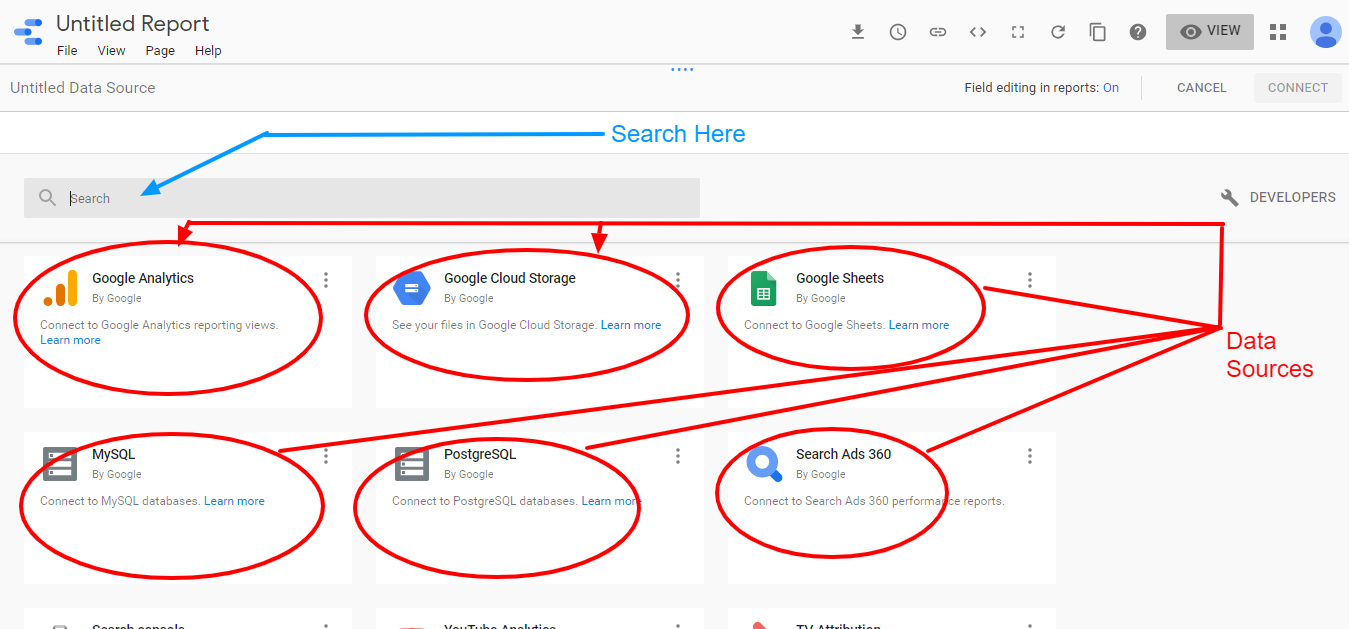
Da nicht jeder dieselben Datenquellen benutzen möchte, gibt es eine große Auswahl. Auch viele andere Software und Tool Anbieter haben mittlerweile ermöglicht, dass du die darin generierten Daten im Google Data Studio nutzen kannst. Du musst dein Tool bzw. deine präferierte Quelle einfach nur suchen.
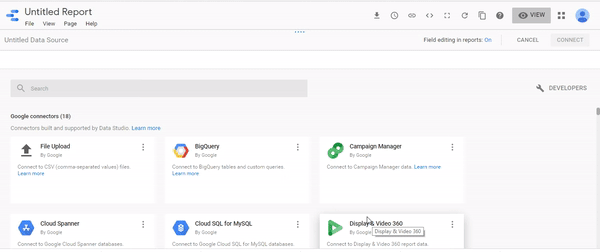
Im Beispiel werden wir uns ansehen, wie ein Reporting mit Google Analytics als Datenquelle aufgebaut wird. Google Analytics ist übrigens die beliebteste Datenquelle im Google Data Studio.
Sobald man die Datenquelle ausgewählt hat, in unseren Fall also Google Analytics, kommt man zu dieser Ansicht:
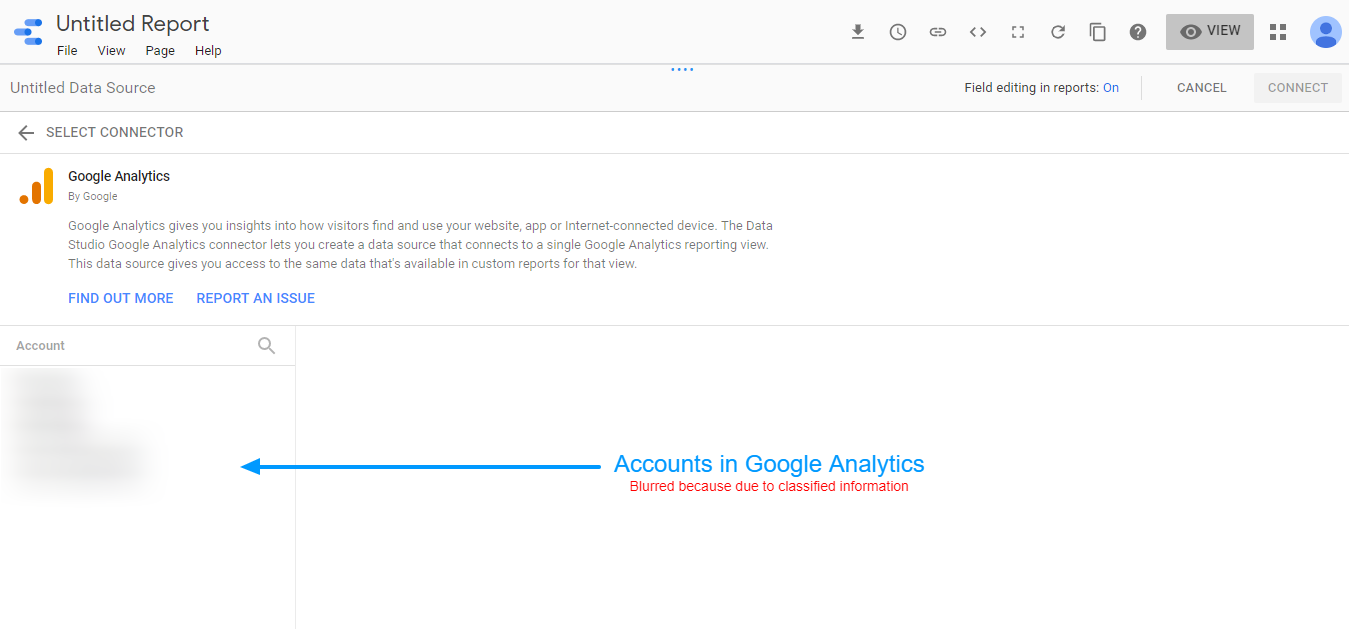
Wie du oben siehst, solltest du einen Account auswählen für die Kennzahlen, die du anzeigen willst. Unser Accounts mussten wir aus Datenschutzgründen verdecken. Aber links im Bildrand findest du deine Google Analytics Accounts.
Im nächsten Schritt musst das richtige Merkmal („Property“) auswählen und dich entscheiden, welche Ansicht für dich richtig ist. Danach klickst du auf „Connect“. Dieses Feld siehst du allerdings erst dann, wenn du die ausgewählten Accounts mit dem passenden Merkmal und der passenden Ansicht verbunden hast.
Sobald dieser Schritt erledigt ist, geht es darum die Felder zu bearbeiten, die wir aus unseren Google Analytics Daten mitnehmen wollen.
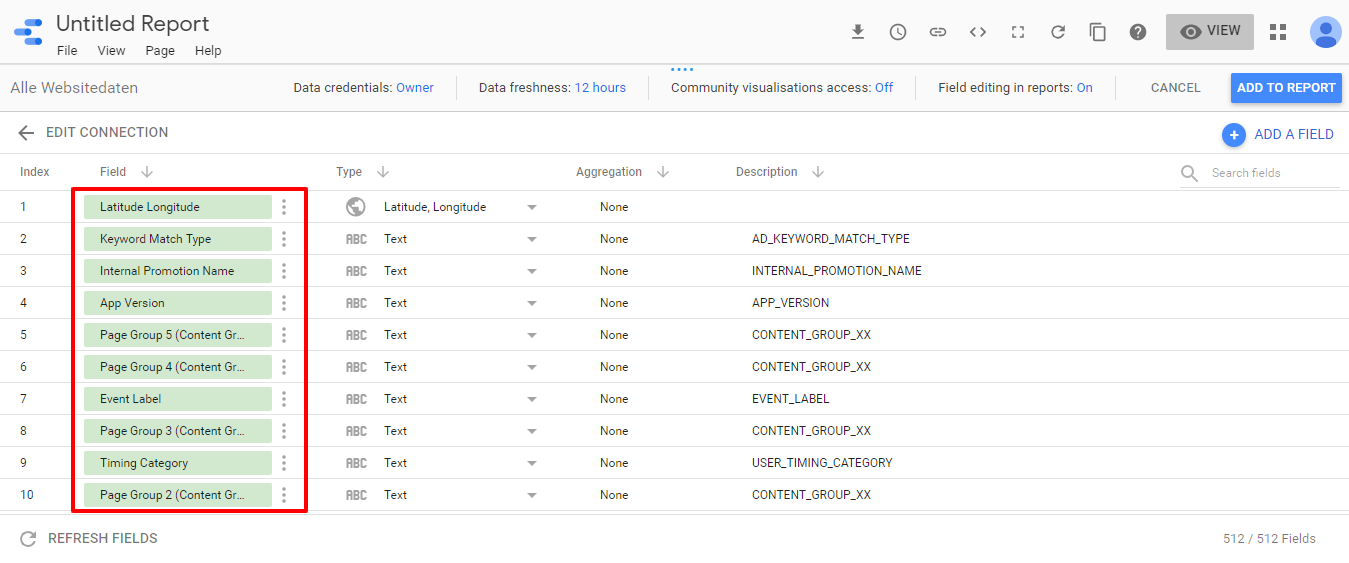
Sobald du deine Auswahl, wie oben im Beispiel, getroffen hast, klickst du einfach auf „Add to Report“. Und schon geht es weiter.
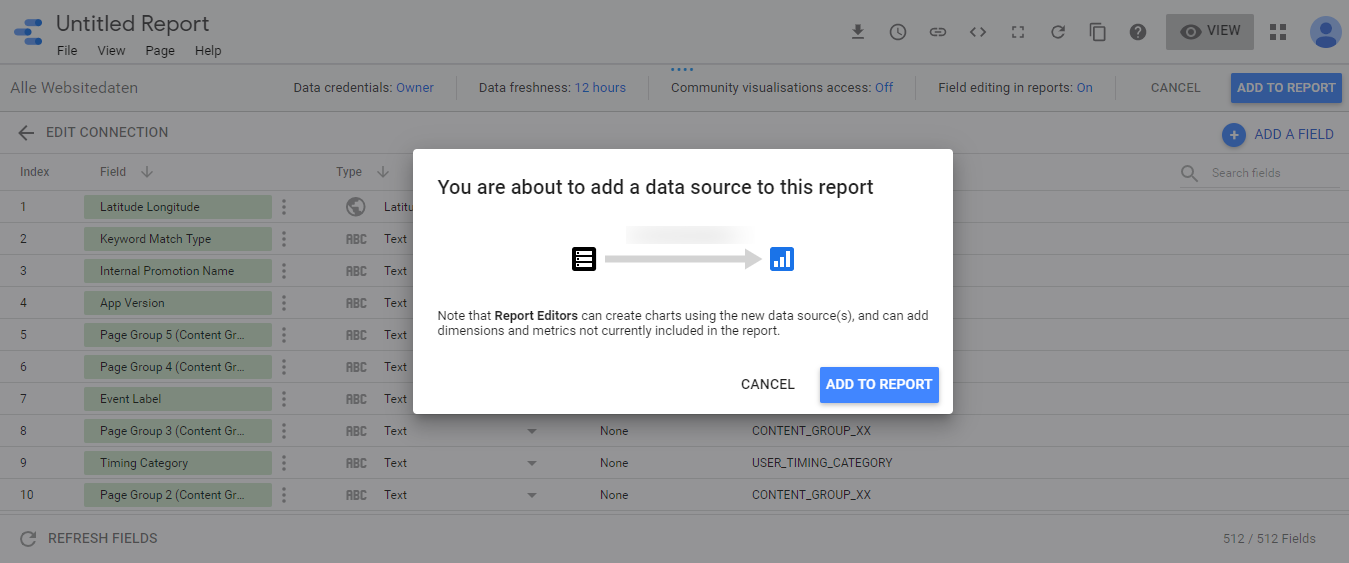
Im Anschluss kommst du in die wohl wichtigste Phase – meiner Meinung nach.
Du kommst jetzt in das so genannte „Canvas“. Im Grunde genommen ist dies dein Arbeitsplatz, wann immer du am Report arbeiten möchtest. Hier kannst du an den Darstellungen arbeiten, die Daten und Zahlen anordnen und sogar Echtzeit-Filter einbauen. Mit diesem Filter kannst du in deinem Reporting die Daten so aktuell, wie noch nie, darstellen.
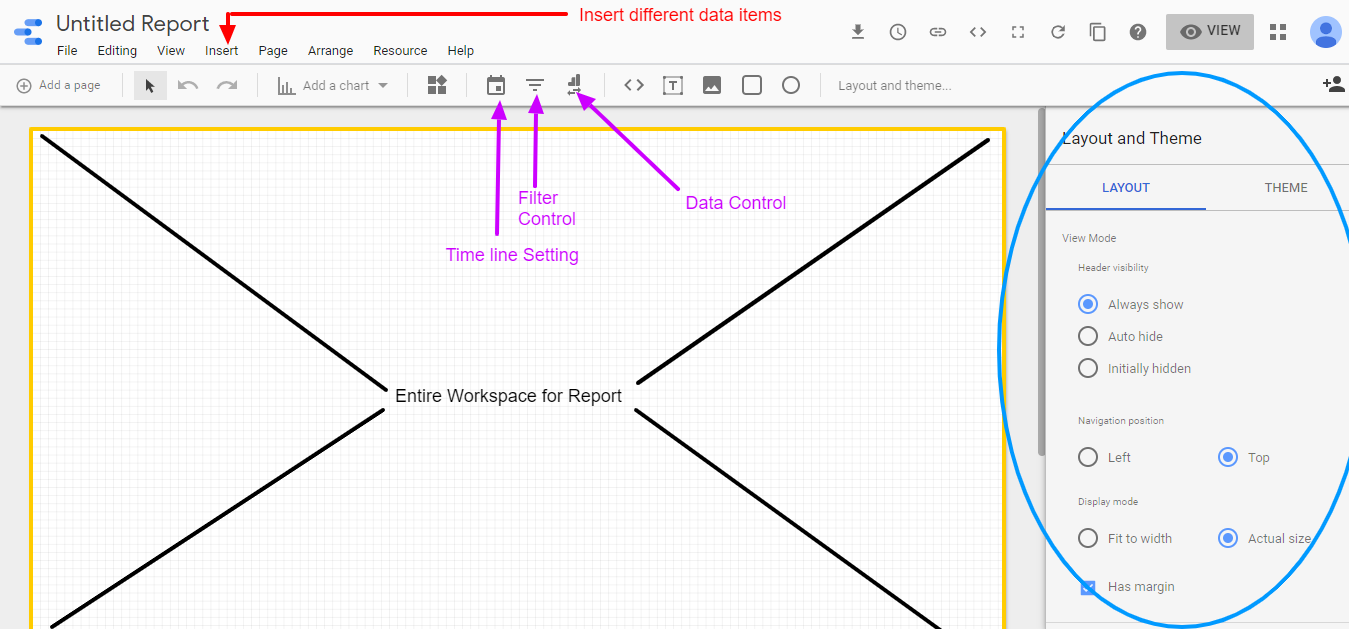
Du kannst die Daten auch durch Graphen oder mit Hilfe von Filtern optisch ansprechend gestalten. Nutze dafür einfach die Menüfunktion „Insert“ / „Einfügen“.
Im Bild du den Arbeitsbereich sehen, mit dem du dein Reporting eigenhändig gestalten kannst. So kannst du zum Beispiel die Hintergrundfarbe anpassen oder auch die Schriftart ändern. So kannst du das Reporting deinem CI oder dem deines Kunden anpassen.
Wie du diese individuelle Gestaltung angehst, kannst du dir im Video anschauen. Am Anfang braucht es natürlich etwas Übung, aber mit der Zeit werden dir die nötigen Schritte und Funktionen im Schlaf einfallen :)
Warum nun also das Google Data Studio?
Natürlich gibt es noch viel mehr, was ich dir über das Google Data Studio berichten könnte, aber dafür reicht heute der Platz nicht. Vielleicht ein anderes Mal mehr.
Aber am besten du fängst einfach selbst an und schaust dich im Google Data Studio um. Es kostet ja schließlich nichts. Übrigens gibt es noch mehr nützliches Wissen rund um das Google Data Studio in der Google Analytics Academy.
Fassen wir einmal zusammen: Egal ob du ein Online Marketing Manager bist oder ein Kunde, der ein Reporting von seinem Dienstleister möchte. Google Data Studio ist eine sehr kluge Entscheidung. Die Reportings, die du hier erstellen kannst, sind klassischen, statischen PDF Reportings haushoch überlegen. Du kannst aus verschiedenen Quellen die Daten kinderleicht in einem gemeinsamen Reporting kombinieren. Du kannst Echtzeit-Daten einfließen lassen. Und du kannst das Reporting im Null Komma Nichts deinem CI oder dem deines Kunden anpassen. So überzeugen Inhalt und Optik gleichermaßen.
Also, worauf wartest du noch? Happy Reporting 🎉
P.s. Den Artikel gibt es auch auf Englisch zu lesen. Einfach hier entlang.